Se você que é um desenvolvedor android já precisou ou vai precisar deixar uma activity do seu projeto ocupando a tela toda.
Para fazermos isso temos duas formas.
Primeira forma é programaticamente
@Override
protected void onCreate(Bundle savedInstanceState) {
super.onCreate(savedInstanceState);
requestWindowFeature(Window.FEATURE_NO_TITLE);
getWindow().setFlags(WindowManager.LayoutParams.FLAG_FULLSCREEN,
WindowManager.LayoutParams.FLAG_FULLSCREEN);
setContentView(R.layout.multi_modal_main);
}
A segunda forma é utilizando os styles.
Primeiro precisamos criar um arquivo style.xml dentro da pasta res > values e colcar o código abaixo.
<?xml version="1.0" encoding="utf-8"?>
<resources>
<style name="AppTheme.NoActionBar.FullScreen" parent="AppTheme.NoActionBar">
<item name="android:windowFullscreen">true</item>
<item name="android:windowContentOverlay">@null</item>
<item name="android:windowBackground">@drawable/background</item>
</style>
<style name="AppTheme.NoActionBar" parent="AppTheme">
<item name="windowActionBar">false</item>
<item name="windowNoTitle">true</item>
</style>
<style name="AppTheme" parent="Theme.AppCompat.Light.DarkActionBar">
<item name="colorPrimary">@color/colorPrimary</item>
<item name="colorPrimaryDark">@color/colorPrimaryDark</item>
<item name="colorAccent">@color/colorAccent</item>
</style>
</resources>Tendo nosso arquivo de styles pronto, utilizarmos nossos styles é muito simples. Basta aplicarmos eles nas nossas activities no manifest, como o código abaixo.
<activity
android:name=".ui.MainActivity"
android:theme="@style/AppTheme.NoActionBar.FullScreen"
android:label="@string/app_name">
<intent-filter>
<action android:name="android.intent.action.MAIN" />
<category android:name="android.intent.category.LAUNCHER" />
</intent-filter>
</activity>
<activity android:name=".ui.Main2Activity"
android:theme="@style/AppTheme.NoActionBar"/>


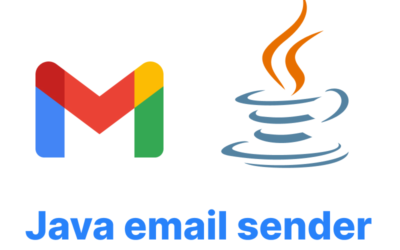
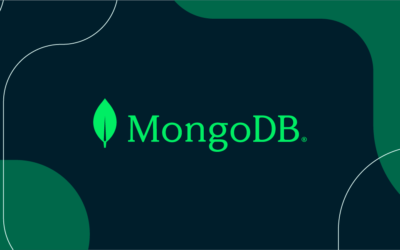
0 comentários